iPhone славится своей надежностью и безупречной работой, однако иногда владельцы этого устройства сталкиваются с проблемой подключения к сети. И ничто не может быть более раздражающим, чем оказаться вне зоны покрытия или не иметь доступа к интернету, особенно если вы нуждаетесь в связи или важной информации.
Существует несколько причин, по которым у вас может возникнуть проблема с подключением к сети на вашем iPhone. Одной из самых распространенных причин является отключенный режим авиарежима. Убедитесь, что этот режим отключен, чтобы ваше устройство могло подключиться к сети оператора мобильной связи. Также стоит убедиться в наличии сети оператора и том, что вы находитесь в зоне покрытия.
Если все настройки в порядке, но проблема все равно остается, попробуйте перезагрузить свое устройство. Простое включение и выключение iPhone может помочь восстановить подключение к сети. Не стесняйтесь использовать этот метод как первую меру по исправлению проблемы, так как он может помочь в более чем половине случаев.
Что делать, если невозможно подключиться к сети iPhone
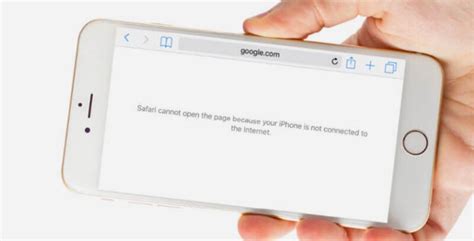
Если у вас возникают проблемы с подключением к сети на вашем iPhone, есть несколько действий, которые можно предпринять:
1. Проверьте настройки сети: убедитесь, что включен режим "Включить Wi-Fi" или "Включить данные". Проверьте также наличие сети и уровень сигнала.
2. Перезагрузите устройство: перезапустите iPhone, удерживая кнопку включения/выключения и проведя слайдером "Выкл." После этого повторно включите устройство.
3. Обновите программное обеспечение: убедитесь, что у вас установлена последняя версия операционной системы iOS. Перейдите в "Настройки", выберите "Общие", затем "Обновление ПО" и установите обновление, если таковое имеется.
4. Проверьте пароль сети: если вы пытаетесь подключиться к Wi-Fi с паролем, убедитесь, что вы правильно вводите пароль. Если сеть с защитой паролем, сбросьте настройки сети и повторно введите пароль.
5. Сбросьте настройки сети: перейдите в "Настройки", выберите "Общие", затем "Сброс" и нажмите "Сбросить настройки сети". После этого придется ввести пароль Wi-Fi еще раз.
6. Свяжитесь с провайдером: если проблема не устраняется, свяжитесь с вашим оператором или провайдером Wi-Fi, чтобы узнать, есть ли проблемы со сетью на их стороне.
Примечание: если все эти шаги не решают проблему, возможно, есть проблема с аппаратной частью iPhone. В этом случае рекомендуется обратиться в сервисный центр Apple или к уполномоченному сервисному центру, чтобы получить помощь от профессионалов.
Возможные причины и решения проблемы подключения к сети на iPhone
При подключении к сети на iPhone могут возникать различные проблемы, которые могут оказаться довольно раздражающими. Ниже перечислены некоторые из возможных причин проблемы подключения и способы их решения:
| Проблема | Решение |
|---|---|
| Отсутствие сети | Проверьте, доступна ли сеть в вашем районе. Если другие устройства подключаются к сети, попробуйте перезагрузить iPhone или обновить его операционную систему. |
| Неверный пароль Wi-Fi | Убедитесь, что вы вводите правильный пароль для Wi-Fi. Попробуйте удалить сеть Wi-Fi с устройства и добавить ее снова. |
| Включен режим «В самолете» | Убедитесь, что ваш iPhone не находится в режиме «В самолете». Если этот режим включен, отключите его. |
| Проблема с карточкой SIM | Перезагрузите iPhone, чтобы проверить, не вызывает ли проблему неправильно установленная или поврежденная SIM-карта. Если проблема не решается, свяжитесь с вашим оператором связи. |
| Проблема с настройками сети | Сбросьте сетевые настройки на iPhone, чтобы устранить возможные конфликты или ошибки. Это может помочь восстановить подключение к сети. |
| Проблема с программным обеспечением | Если все перечисленные выше методы не приводят к результату, попробуйте обновить программное обеспечение iPhone до последней доступной версии. |
Если после выполнения всех вышеперечисленных решений проблема с подключением к сети на iPhone не решается, рекомендуется обратиться за помощью к профессионалам или связаться с технической поддержкой Apple.
Проверьте наличие сигнала
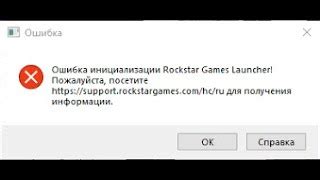
Первым шагом в устранении проблемы с подключением к сети на вашем iPhone должно быть проверка наличия сигнала. Убедитесь, что вы находитесь в зоне действия сети и есть надежный сигнал.
Это можно сделать, проверив индикатор сигнала в правом верхнем углу экрана. Если вы видите полные или почти полные полосы, значит сигнал сильный. Если полосы отсутствуют или очень слабые, возможно вы находитесь в области с плохим покрытием или у вас есть другие проблемы с сетью.
Кроме того, убедитесь, что функция "Режим полета" не включена на вашем устройстве. Если она активирована, все беспроводные соединения, включая подключение к сети, будут выключены. Вы можете проверить это в настройках устройства или сверху уведомлений на экране.
Если у вас все-таки проблемы с сигналом, вы можете попробовать переместиться в другую область или попробовать подключиться к другой Wi-Fi сети, если доступно.
Проверьте настройки сети
1. Проверьте состояние сети.
Убедитесь, что ваш iPhone имеет активное подключение к сети. Проверьте, отображается ли значок Wi-Fi или сотовой сети в статусной строке сверху экрана. Если значок отсутствует, возможно, сеть недоступна или ваш iPhone находится в режиме «В самолете».
2. Проверьте настройки Wi-Fi.
Если вы пытаетесь подключиться к Wi-Fi сети, убедитесь, что Wi-Fi на вашем iPhone включен. Перейдите в «Настройки» > «Wi-Fi» и убедитесь, что переключатель Wi-Fi находится в положении «Вкл» и что ваша сеть отображается в списке доступных сетей.
3. Проверьте настройки сотовой сети.
Если вы пытаетесь подключиться к сотовой сети, убедитесь, что ваш iPhone имеет активную сотовую связь. Перейдите в «Настройки» > «Сотовая связь» и убедитесь, что переключатель «Сотовая связь» включен. Также проверьте, нет ли у вас ограничений на использование сотовых данных и что ваш оператор сотовой связи предоставляет достаточное покрытие в вашем районе.
4. Проверьте пароль и другие настройки сети.
Если вы пытаетесь подключиться к защищенной Wi-Fi сети, убедитесь, что вы ввели правильный пароль. Проверьте также другие настройки, такие как тип шифрования (например, WPA или WPA2), и убедитесь, что они совпадают с настройками вашей Wi-Fi сети.
5. Попробуйте перезагрузить iPhone и маршрутизатор.
Иногда перезагрузка устройств может помочь восстановить подключение к сети. Попробуйте выключить и включить Wi-Fi на вашем iPhone, а также перезагрузить ваш маршрутизатор (или модем) и дать ему некоторое время для перезагрузки.
Если вы все еще не можете подключиться к сети на вашем iPhone, возможно, проблема связана с вашим интернет-провайдером или вашим устройством. Рекомендуется обратиться в техническую поддержку вашего интернет-провайдера или связаться со службой поддержки Apple для получения дополнительной помощи.
Перезагрузите iPhone
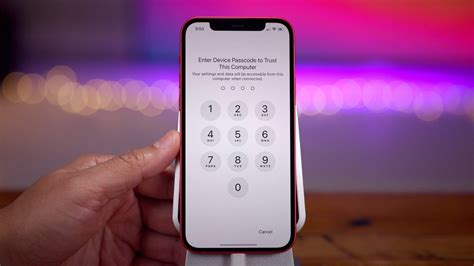
Возможно, проблема с подключением к сети iPhone может быть вызвана временной ошибкой в работе устройства. Перезагрузка iPhone может помочь восстановить нормальное соединение с сетью.
Чтобы перезагрузить iPhone, выполните следующие шаги:
| Шаг 1: | Нажмите и удерживайте кнопку «Включение/Выключение» |
| Шаг 2: | Когда на экране появится ползунок «Выключить», перетащите его, чтобы выключить устройство |
| Шаг 3: | Подождите несколько секунд, затем снова нажмите и удерживайте кнопку «Включение/Выключение», чтобы включить iPhone |
После перезагрузки проверьте, удалось ли восстановить подключение к сети iPhone. Если проблема не исчезла, перейдите к следующим шагам по устранению неполадок.
Обновите ПО на iPhone
Если у вас возникают проблемы с подключением к сети на вашем iPhone, одним из решений может быть обновление программного обеспечения (ПО) вашего устройства.
1. Убедитесь, что у вас установлено последнее доступное обновление ПО для вашей модели iPhone. Для этого выполните следующие шаги:
а) Перейдите в "Настройки" на вашем iPhone. | б) Нажмите на "Общие". | в) Выберите "Обновление ПО". |
г) Если доступно обновление ПО, нажмите на кнопку "Загрузить и установить". | д) Введите пароль устройства, если потребуется. | е) Дождитесь завершения установки обновления. |
2. После обновления ПО перезагрузите ваш iPhone, чтобы изменения вступили в силу.
Если эти шаги не решили вашу проблему, попробуйте выполнить другие рекомендации по устранению неполадок, такие как проверка наличия сигнала Wi-Fi, перезагрузка маршрутизатора или смена пароля Wi-Fi.
Если ничего не помогает, возможно, у вас серьезная проблема со сетевыми настройками вашего iPhone. В этом случае рекомендуется обратиться к Apple или авторизованному сервисному центру для получения дополнительной помощи.
Проверьте наличие блокировки оператора
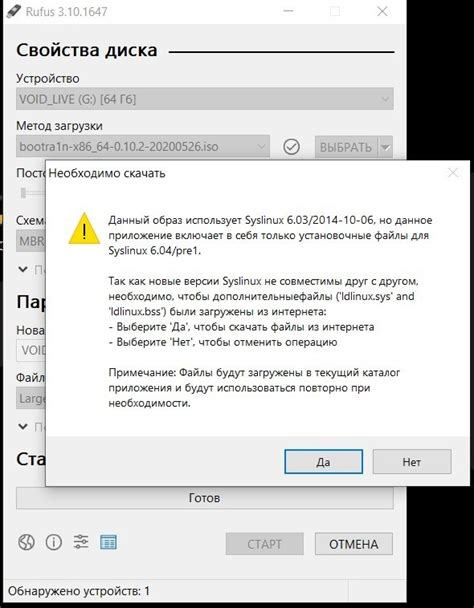
Один из возможных причин, почему не удается подключиться к сети на iPhone, может быть блокировка оператором. Проверьте, не было ли наложено блокировку на ваш телефон.
Чтобы проверить наличие блокировки, вам может потребоваться обратиться к вашему оператору сотовой связи. Он сможет рассказать вам о наличии каких-либо ограничений или барьеров для вашего телефона.
При проверке также стоит убедиться, что ваш телефон не заблокирован для работы с сетями других операторов. Если вы планируете использовать iPhone с другой сим-картой, то блокировка может помешать подключению к другим сетям.
Если оператор подтвердил отсутствие блокировки и ваш телефон всё равно не подключается к сети, то возможно проблема в другом месте. И в этом случае стоит обратиться в сервисный центр Apple для более детальной диагностики и ремонта, если необходимо.
Обратитесь в службу поддержки Apple
Если проблема с подключением к сети на вашем iPhone все еще не решена, самым надежным решением может быть обращение в службу поддержки Apple. Квалифицированные специалисты смогут помочь вам выяснить причину проблемы и предложить соответствующие решения.
Вы можете связаться со службой поддержки Apple различными способами. Во-первых, вы можете посетить официальный веб-сайт Apple и найти соответствующую страничку поддержки. Там вы найдете информацию о доступных вариантах связи: чате, электронной почте или телефоне. Выберите наиболее удобный для вас способ и свяжитесь со специалистом Apple.
Если вы предпочитаете личное общение, вы также можете посетить ближайший магазин Apple или официальный сервисный центр. Там вам окажут необходимую помощь и расскажут о возможных вариантах решения проблемы с подключением к сети на вашем iPhone.
Не стесняйтесь обращаться в службу поддержки Apple, так как они всегда готовы помочь вам с решением проблемы и обеспечить стабильное подключение вашего iPhone к сети.




